Как исправить Overwatch BC-101
Некоторые игроки в Overwatch сталкиваются с ошибкой BC – 101 при попытке войти в игру со своей учетной записью. Эта ошибка сигнализирует о сбое подключения клиента к серверу и, как сообщается, происходит только на консоли (Ps4 и Xbox One).
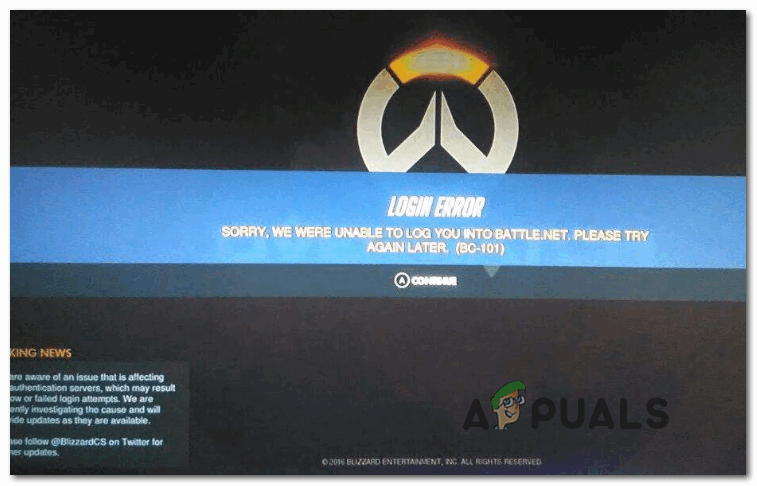 Ошибка Overwatch BC – 101
Ошибка Overwatch BC – 101
Программы для Windows, мобильные приложения, игры - ВСЁ БЕСПЛАТНО, в нашем закрытом телеграмм канале - Подписывайтесь:)
Когда вы решаете эту конкретную проблему, начните с того, что Blizzard в настоящее время не устраняет некоторые проблемы с сервером, которые находятся вне вашего контроля. Этот код ошибки может также возникать из-за сбоя сервера в вашем регионе или из-за того, что игровые серверы находятся в середине периода обслуживания.
также возможно, что вы просто имеете дело с несовпадением даты и времени между сервером и клиентом. Помните, что Overwatch – это одна из тех игр, в которой при попытке подключения консоли выполняется проверка даты и времени. Если дата и время истекли, соединение может быть отклонено. В этом случае все, что вам нужно сделать, это установить дату и время на правильные значения.
Однако несоответствие сети также может быть причиной появления ошибки BC – 101. Возможно, вы имеете дело с довольно распространенной проблемой TCP / IP, и в этом случае перезагрузка или сброс маршрутизатора должны решить эту проблему. Но в случае, если вы имеете дело с проблемой NAT, вам нужно будет либо включить UPnP (если поддерживается вашим маршрутизатором), либо перенаправить порты, необходимые для Overwatch, вручную.
Но, как подтвердили некоторые уязвимые пользователи, эта проблема также может возникать, когда одновременно устанавливаются конфликтующие версии Overwatch (Overwatch и Overwatch Beta). В этом случае вам нужно будет удалить бета-версию Overwatch, чтобы решить эту проблему.
В случае, если поврежденные системные файлы вызывают этот код ошибки (и вы сталкиваетесь с подобными проблемами с другими играми), вы должны рассмотреть возможность возврата к заводским настройкам, если ничего не помогает.
Способ 1: проверка на наличие проблем с сервером
Поскольку этот код ошибки может быть вне вашего контроля, вы должны начать этот поиск неисправностей, убедившись, что проблема не находится вне вашего контроля. Возможно, вы пытаетесь играть в игру в период простоя, который затрагивает многих пользователей в вашем районе.
Чтобы исследовать эту возможность, проверьте DownDetector или Outage.report чтобы увидеть, сталкиваются ли другие пользователи в вашем регионе с той же ошибкой BC – 101.
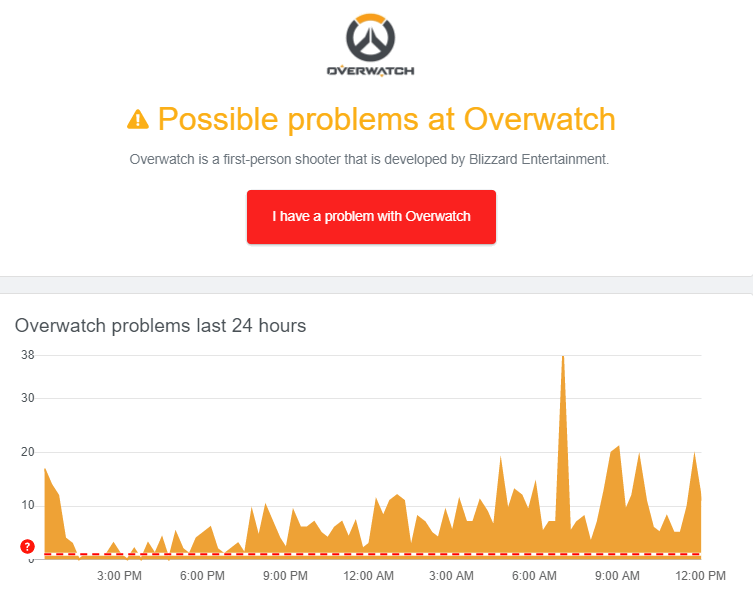 Исследование проблемы с сервером с помощью Overwatch
Исследование проблемы с сервером с помощью Overwatch
Если ваше расследование показало, что другие пользователи в настоящее время борются с тем же кодом ошибки, вы должны проверить эти две учетные записи Twitter (@PlayOverwatch а также @BlizzardCS) чтобы узнать, разместила ли Blizzard официальное объявление об этой ситуации.
Если вы подтвердите, что видите этот код ошибки из-за серьезной проблемы, нет другого решения, кроме как дождаться, пока Blizzard исправит проблему с сервером.
Однако, если в ходе расследований не было выявлено какой-либо проблемы с сервером, вы только что подтвердили, что проблема возникает только локально. В этом случае одно из возможных исправлений, приведенных ниже, должно позволить вам решить проблему.
Способ 2: установка текущего времени и даты
Как оказалось, Overwatch также развертывает проверку времени и даты, когда клиентская консоль пытается подключиться к игровым серверам. Поэтому, если время вашей консоли Xbox One или PS4 выключено, вы можете ожидать появления ошибки BC – 101 из-за несоответствия даты и времени.
Если этот сценарий применим, и это действительно источник вашей проблемы, вы можете легко решить проблему, установив дату и время в правильные значения.
Для этого следуйте приведенным ниже инструкциям, связанным с консолью, с которой вы столкнулись с проблемой:
A. Установка правильного времени и даты на PS4
- В главном меню панели управления вашего PS4 откройте меню «Настройки».

- Как только вы окажетесь в меню «Настройки», прокрутите список параметров и откройте меню «Дата и время».
 Доступ к меню «Дата и время»
Доступ к меню «Дата и время» - В меню «Дата и время» откройте меню «Настройки даты и времени».
 Доступ к меню настроек даты и времени
Доступ к меню настроек даты и времени - Затем либо настройте значения даты и времени вручную, выбрав «Установить вручную», либо используйте параметр «Установить с помощью Интернета» для автоматической установки правильных значений.
 Установка даты и времени вручную или автоматически
Установка даты и времени вручную или автоматически - Как только вам удастся установить дату и время на правильные значения, перезапустите консоль и запустите Overwatch после завершения следующего запуска, чтобы увидеть, была ли проблема решена.
Б. Установка правильного времени и даты на Xbox One
- В главном меню панели управления консоли Xbox откройте меню «Настройки».
 Доступ к меню настроек в Xbox One
Доступ к меню настроек в Xbox One - В меню «Настройки» выберите «Система» в левом меню, затем перейдите в правую часть и откройте меню «Время».
 Доступ к меню времени на Xbox One
Доступ к меню времени на Xbox One - В меню «Время» перейдите к «Время и дата» и измените значение соответствующим образом.
 Изменение времени и даты
Изменение времени и даты - Сохраните модификацию и перезапустите консоль. При следующем запуске консоли запустите Overwatch и посмотрите, исправлена ли проблема.
Если вы все еще видите ошибку BC – 101 при запуске игры, перейдите к следующему потенциальному исправлению ниже.
Способ 3: сброс или перезагрузка маршрутизатора
Если вы используете беспроводное соединение при воспроизведении Overwatch на своей консоли и используете маршрутизатор нижнего уровня, возможно, вы видите эту ошибку из-за того, что она была заполнена данными. Это часто встречается в некоторых моделях маршрутизаторов с ограниченной пропускной способностью (особенно, когда несколько подключенных устройств одновременно участвуют в обмене данными).
A. Перезагрузка маршрутизатора
Если этот сценарий применим, вы сможете исправить проблему, перезагрузив или перезагрузив маршрутизатор. Это исправление было подтверждено несколькими пользователями, которые ранее сталкивались с ошибкой BC – 101.
Начните с простой перезагрузки маршрутизатора, нажав кнопку «Выкл.» На задней панели сетевого устройства, и подождите целую минуту, прежде чем снова запустить маршрутизатор. В отличие от сброса маршрутизатора, эта процедура не будет сбрасывать какие-либо пользовательские настройки или учетные данные.
 Перезагрузка роутера
Перезагрузка роутера
Примечание. Когда маршрутизатор выключен, рекомендуется также отсоединить кабель питания от электрической розетки, чтобы обеспечить полную разрядку конденсаторов.
B. Сброс маршрутизатора
Однако, если эта операция не сработала и вы по-прежнему видите ту же ошибку BC – 101 при попытке установить соединение с серверами Overwatch, вам следует также выполнить сброс маршрутизатора.
Но имейте в виду, что в результате этой операции будут удалены все ранее настроенные вами персонализированные настройки. Это включает в себя все перенаправленные порты, пользовательские учетные данные, белые списки и заблокированные элементы.
Если вы решили продолжить эту операцию и выполнить сброс маршрутизатора, найдите кнопку сброса на задней панели маршрутизатора. В большинстве случаев вам понадобится зубочистка или что-то подобное, чтобы достать ее.
ВАЖНО: Некоторые маршрутизаторы настроены так, чтобы «забыть» учетные данные интернет-провайдера при выполнении сброса. Поэтому перед началом этой процедуры убедитесь, что у вас есть готовые учетные данные, чтобы вы могли восстановить соединение с Интернетом после завершения операции.
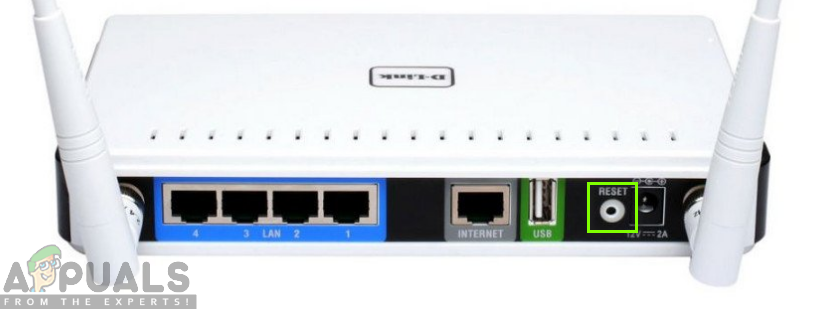 Кнопка сброса для роутера
Кнопка сброса для роутера
Чтобы выполнить сброс маршрутизатора, используйте острый предмет, чтобы нажать и удерживать кнопку сброса, пока вы не увидите, что все передние светодиоды мигают одновременно, затем отпустите кнопку. Затем повторно вставьте подключения ISP, чтобы при необходимости установить подключение к Интернету, затем перезапустите консоль и запустите Overwatch, чтобы увидеть, была ли проблема решена.
Если вы все равно столкнетесь с ошибкой BC – 101, перейдите к следующему потенциальному исправлению ниже.
Способ 4: удаление бета-версии Overwatch
Оказывается, эта проблема также может возникнуть, если на вашем компьютере установлена бета-версия Overwatch (поверх основной игры). Как выясняется, версии для двух игр, как известно, конфликтуют друг с другом (особенно на Xbox One), особенно сейчас, поскольку бета-версия Overwatch больше не поддерживается. Эта проблема возникает на PS4 и Xbox One.
Если этот сценарий применим, и вы столкнулись с той же проблемой, следуйте одному из приведенных ниже руководств (которое применимо к выбранной вами консоли), чтобы удалить бета-версию Overwatch и запретить консоль с основным игровым приложением.
A. Удаление бета-версии Overwatch на Ps4
- В главном меню панели управления вашего PS4 используйте левый большой палец, чтобы перейти к записи библиотеки, затем нажмите кнопку X на контроллере, чтобы получить к ней доступ.
 Доступ к меню библиотеки на вашем PS4
Доступ к меню библиотеки на вашем PS4 - Когда вы окажетесь в меню «Библиотека», выберите «Игры» в меню сайта слева, затем перейдите к списку игр слева и найдите «Бета-версия Overwatch».
 Доступ к меню игр
Доступ к меню игр - Выберите Overwatch из списка элементов и нажмите кнопку Options на вашем контроллере, затем используйте запись Delete в правом углу экрана.
 Удаление бета-версии Overwatch на Ps4
Удаление бета-версии Overwatch на Ps4 - Запустите Overwatch и посмотрите, все ли еще возникает ошибка BC – 101 при попытке подключения к серверам Blizzard.
Б. Удаление бета-версии Overwatch на Xbox One
- Нажмите кнопку Xbox One на консоли, чтобы открыть меню справочника. Как только вы окажетесь внутри, используйте его для доступа к меню «Мои игры и приложения».
 Доступ к меню «Мои игры и приложения»
Доступ к меню «Мои игры и приложения» - Перейдя в меню «Мои игры и приложения», прокрутите список игр и найдите бета-версию Overwatch. Как только вы увидите его, выберите его и нажмите кнопку «Пуск», затем выберите «Управление игрой».
 Управление бета-версиями Overwatch
Управление бета-версиями Overwatch - В меню «Управление игрой» перейдите на правую панель и выберите «Удалить все», чтобы удалить все, что относится к бета-версии Overwatch (базовая игра + надстройки и обновления).
- После того, как бета-версия Overwatch будет удалена, запустите обычную игру еще раз и узнайте, сталкиваетесь ли вы с BC-101 еще раз, когда пытаетесь подключиться к серверам Blizzard.
Если проблема сохраняется, перейдите к следующему потенциальному решению ниже.
Метод 5: Переадресация портов, используемых Overwatch
Если ни одно из вышеперечисленных исправлений не позволило вам исправить этот код ошибки с помощью Overwatch, и вы убедились, что с вашим интернет-соединением все в порядке, вам следует приступить к устранению неполадок, связанных с портом.
Имейте в виду, что Overwatch требует выбора определенных портов (в зависимости от платформы) для надежной работы. К счастью, в настоящее время большинство маршрутизаторов могут автоматически переадресовывать порты, которые требуются автоматически, с помощью технологии UPnP (Universal Plug and Play).
Однако, если вы используете более старую модель маршрутизатора, которая не поддерживает UPnP, вам придется выполнить грязную работу самостоятельно и перенаправить порты вручную.
Если у вас есть маршрутизатор, который поддерживает UPnP, следуйте первому руководству (A), чтобы включить UPnP и упростить автоматическую переадресацию портов. В случае, если вы используете старый маршрутизатор, который не поддерживает UPnP, следуйте второму руководству (B), чтобы перенаправить необходимые порты вручную:
A. Включение UPnP из настроек маршрутизатора
- Чтобы получить доступ к настройкам маршрутизатора, введите IP-адрес на панели навигации браузера (вверху). Введите один из следующих адресов и нажмите Enter, чтобы получить доступ к другим настройкам: 192.168.0.1
192.168.1.1 Доступ к настройкам роутера
Доступ к настройкам роутераПримечание. Если ни один из этих двух адресов не работает, найдите в Интернете конкретные шаги для доступа к маршрутизатору в зависимости от модели и производителя маршрутизатора.
- Как только вы, наконец, дойдете до экрана входа в систему своего маршрутизатора, введите свои учетные данные для входа. Если вы не изменили учетные данные по умолчанию, используйте значения по умолчанию в зависимости от производителя маршрутизатора. В большинстве случаев пользователь является администратором, а пароль – 1234.
Примечание. Если эти учетные данные не работают, выполните поиск в Интернете конкретных учетных данных в соответствии с моделью маршрутизатора. - После того, как вы наконец получите доступ к настройкам вашего маршрутизатора, найдите Advanced (Пересылка NAT) и найдите опцию UPnP. Когда вы увидите его, убедитесь, что он включен.
 Включение UPnP из настроек вашего роутера
Включение UPnP из настроек вашего роутера - После того, как вам наконец удастся включить UPnP, перезапустите бот вашего маршрутизатора и консоль, на которой в настоящее время отображается код ошибки BC-101, и посмотрите, решена ли проблема. Они различаются в зависимости от производителя вашего маршрутизатора (описанные выше действия были выполнены на маршрутизаторе TP-Link). Если меню, которые вы видите, сильно отличается, поищите в Интернете конкретные шаги по включению UPnP.
B. Переадресация портов Overwatch из настроек маршрутизатора
- Выполните шаги 1 и 2 из приведенного выше руководства, чтобы получить доступ к настройкам маршрутизатора.
- Как только вы окажетесь в меню настроек вашего маршрутизатора, раскройте меню «Дополнительно» и найдите опцию «Переадресация NAT» или «Переадресация портов». Как только вам наконец удастся найти меню, которое позволяет вам перенаправлять порты вручную, начните добавлять те, которые требуются для Overwatch (в соответствии с используемой консолью): Overwatch – Playstation 4
ПТС: 1935, 3478-3480
UDP: 3074, 3478-3479Overwatch – Xbox One
TCP: 3074
UDP: 88, 500, 3074, 3544, 4500 - Как только вам удастся перенаправить требуемые порты, перезагрузите маршрутизатор и консоль и посмотрите, не устранена ли проблема.
Если требуемые порты уже были переадресованы, или вы просто переадресовали их, но это не имело никакого эффекта (все еще видя ошибку BC – 101), перейдите к последнему исправлению ниже.
Метод 6: Выполнение сброса настроек
Если ни одно из указанных выше исправлений не сработало, вполне вероятно, что вы имеете дело с проблемой локального повреждения, которая каким-то образом связана с системными файлами вашей консоли. В этом случае эта проблема не исчезнет обычным образом с процедурой включения и выключения питания.
И поскольку вы уже пытались переустановить игру, ваш лучший шанс исправить эту проблему – сбросить все файлы ОС и убедиться, что поврежденные файлы не вносят вклад в появление ошибки BC – 101.
Примечание. Перед запуском этого процесса имейте в виду, что эта операция в конечном итоге приведет к сбросу вашей консоли до заводского состояния. Это означает, что все, что не было сохранено, будет удалено. Вот почему важно убедиться, что вы сохраняете резервные копии на облаке Sony или на USB-накопителе.
Если вы хотите продолжить процесс возврата к заводским настройкам, следуйте одному из приведенных ниже руководств, чтобы начать сброс к заводским настройкам на консоли:
A. Сброс настроек PS4
- В главном меню вашего Ps4 перейдите к горизонтальному меню вверху, затем откройте меню настроек.

- После того, как вы окажетесь в меню «Настройки», прокрутите весь путь до меню «Инициализация» и получите доступ к нему с помощью кнопки X.
- В меню «Инициализация» выберите «Инициализировать PS4» и нажмите X еще раз, чтобы начать эту процедуру.
 Сброс настроек вашего PS4
Сброс настроек вашего PS4 - На следующем экране выберите Полный, чтобы убедиться, что вы собираетесь выполнить процедуру инициализации полного круга.
 Делать полный Wipe
Делать полный Wipe - Вам будет предложено подтвердить, и после этого вам будет представлен индикатор выполнения. Имейте в виду, что в зависимости от того, используете ли вы жесткий диск или твердотельный накопитель и его размер, эта операция может длиться 1 час или более.
- После завершения процедуры инициализации следуйте инструкциям на экране, чтобы переустановить и заново загрузить игры, сохраненные в играх из облака Sony, и обновить прошивку системы до последней версии, чтобы вы могли выходить в Интернет.
- Запустите Overwatch еще раз и посмотрите, решена ли проблема.
B. Восстановление заводских настроек Xbox One
- В главном меню панели управления консоли Xbox One нажмите кнопку Xbox один раз, чтобы открыть всплывающее меню руководства. Оказавшись внутри, используйте его, чтобы перейти ко всем настройкам, а затем к информации консоли.
 Нажав на «Все настройки»
Нажав на «Все настройки» - В меню «Информация о консоли» перейдите к параметру «Сбросить консоль» в левой части экрана.
 Выберите Сброс консоли
Выберите Сброс консоли - При появлении запроса подтверждения нажмите кнопку «Сбросить и удалить все», чтобы выполнить полный возврат к заводским настройкам.
 Сброс и удаление всего
Сброс и удаление всего - Нажмите кнопку A, чтобы начать операцию, затем дождитесь завершения процесса и перезагрузки консоли.
- Затем переустановите Overwatch вместе с последним обновлением прошивки и посмотрите, устранена ли теперь ошибка.
Программы для Windows, мобильные приложения, игры - ВСЁ БЕСПЛАТНО, в нашем закрытом телеграмм канале - Подписывайтесь:)


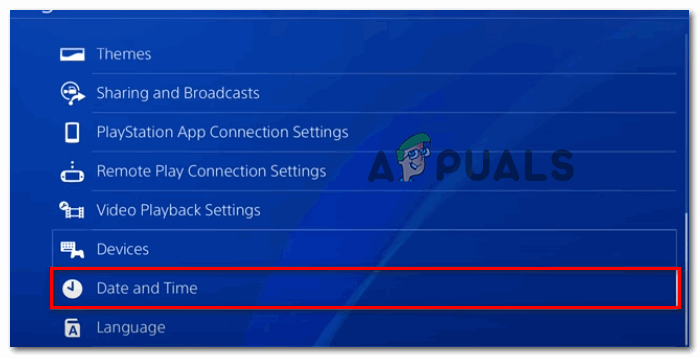 Доступ к меню «Дата и время»
Доступ к меню «Дата и время»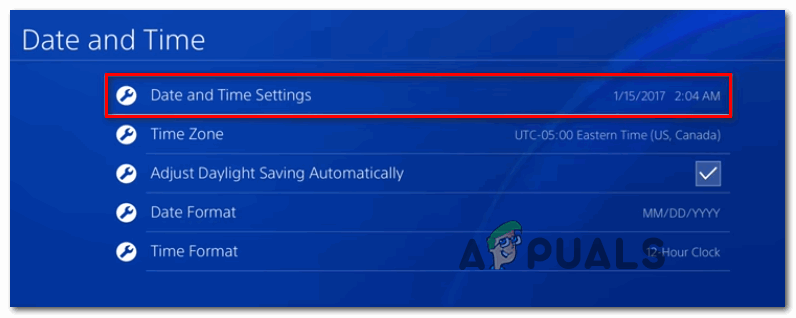 Доступ к меню настроек даты и времени
Доступ к меню настроек даты и времени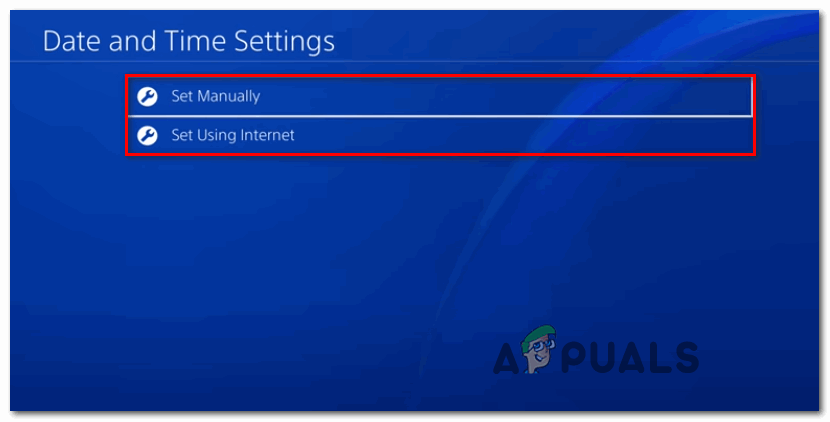 Установка даты и времени вручную или автоматически
Установка даты и времени вручную или автоматически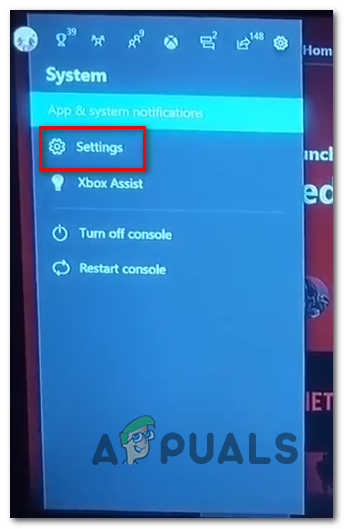 Доступ к меню настроек в Xbox One
Доступ к меню настроек в Xbox One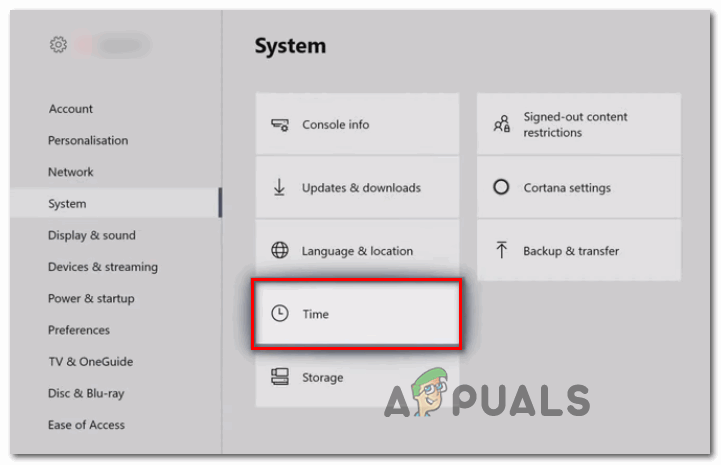 Доступ к меню времени на Xbox One
Доступ к меню времени на Xbox One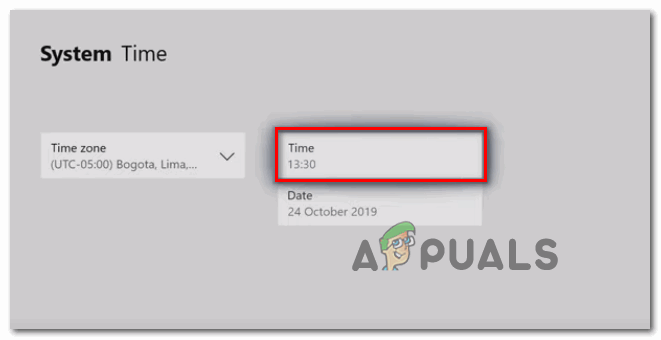 Изменение времени и даты
Изменение времени и даты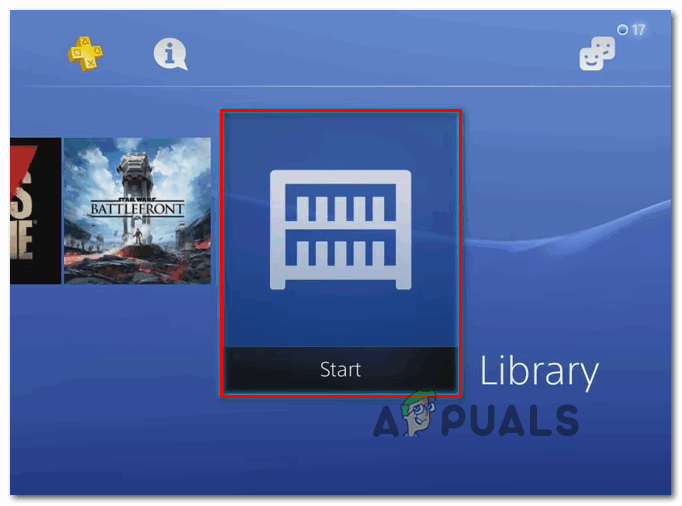 Доступ к меню библиотеки на вашем PS4
Доступ к меню библиотеки на вашем PS4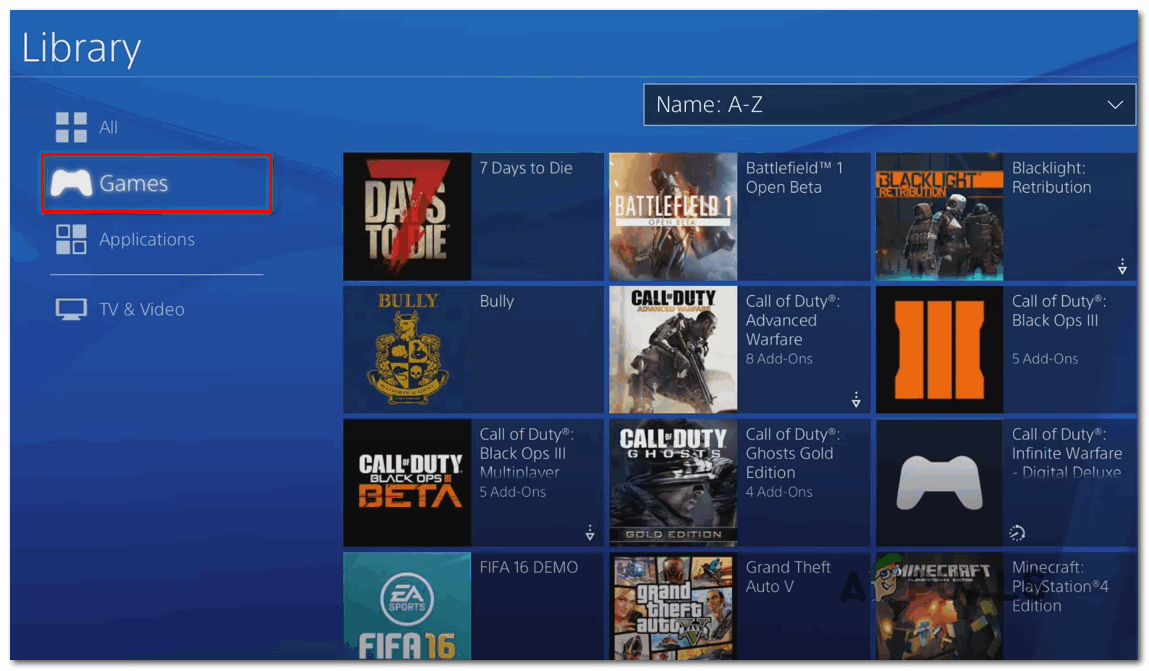 Доступ к меню игр
Доступ к меню игр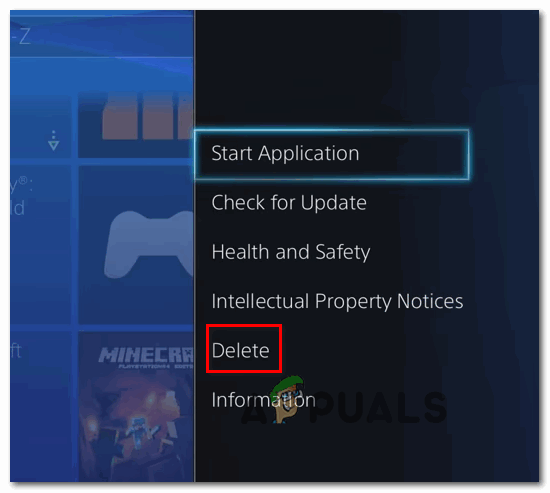 Удаление бета-версии Overwatch на Ps4
Удаление бета-версии Overwatch на Ps4 Доступ к меню «Мои игры и приложения»
Доступ к меню «Мои игры и приложения» Управление бета-версиями Overwatch
Управление бета-версиями Overwatch Доступ к настройкам роутера
Доступ к настройкам роутера Включение UPnP из настроек вашего роутера
Включение UPnP из настроек вашего роутера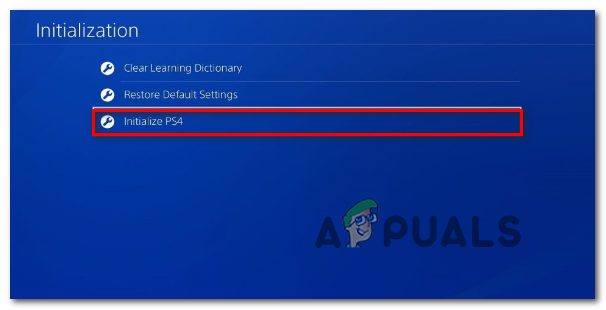 Сброс настроек вашего PS4
Сброс настроек вашего PS4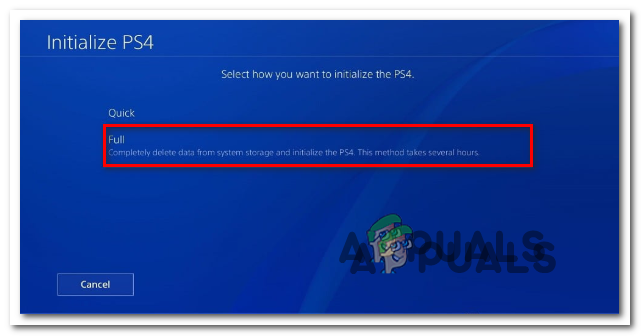 Делать полный Wipe
Делать полный Wipe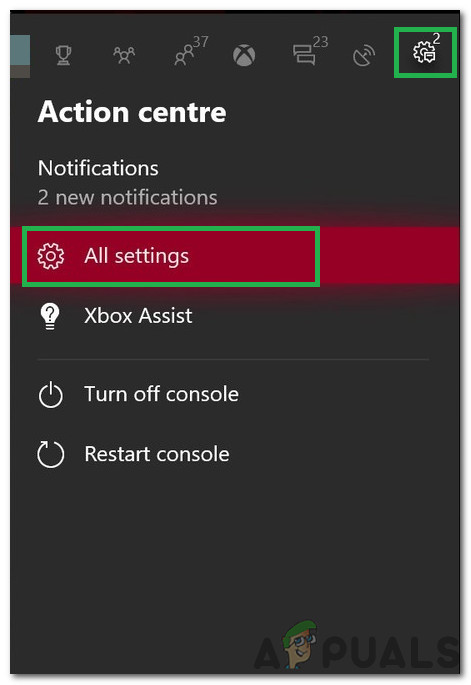 Нажав на «Все настройки»
Нажав на «Все настройки»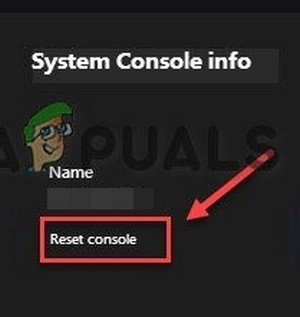 Выберите Сброс консоли
Выберите Сброс консоли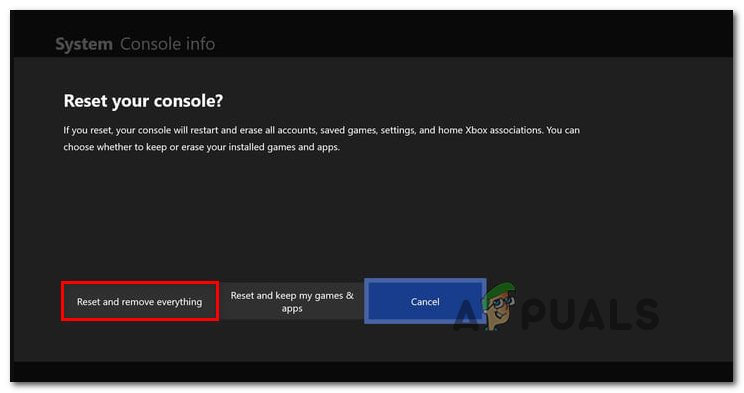 Сброс и удаление всего
Сброс и удаление всего